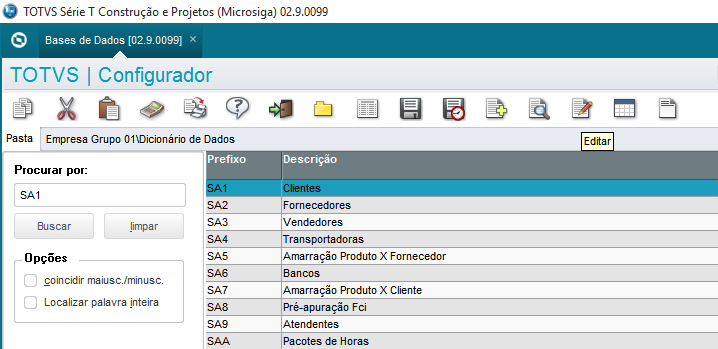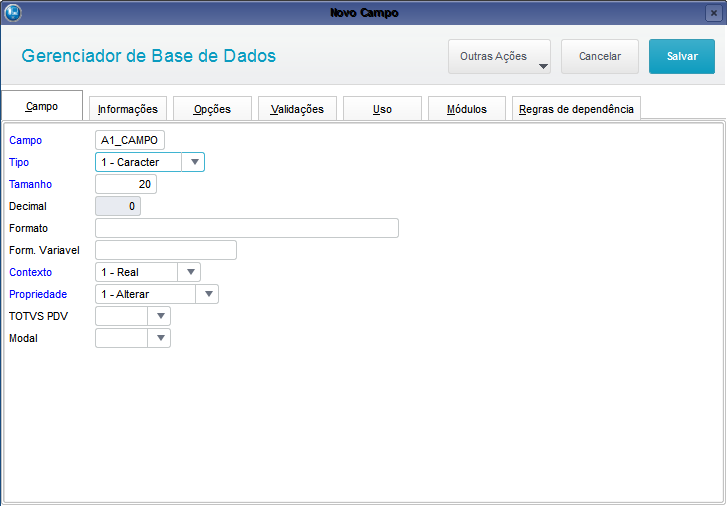Como criar um campo personalizado em uma tabela
Produto: | Microsiga Protheus |
Versões: | 11 e 12 |
Passo a passo: | Segue abaixo procedimento para criar um novo campo no Portheus: - Expanda a tabela, clique em Campos e clique em Incluir - Em Campo, insira o nome que o campo terá. Ele deve iniciar com o prefixo da tabela. Por exemplo, na tabela SA1, o prefixo é A1_, então o campo ficaria com a nomenclatura A1_CAMPO - Preencha os outros campos obrigatórios da aba Campo, como Tipo, Tamanho, Contexto e Propriedade - Na tela da listagem de tabelas, clique em Atualizar base de dados Aviso: Este procedimento de "Atualizar base de dados" tem por finalidade confirmar a inclusão do campo na tabela no banco de dados. Este procedimento deve ser feito em modo exclusivo, ou seja, não pode haver nenhum usuário com alguma rotina aberta que utilize a tabela envolvida.
- Na próxima tela, clique em Avançar novamente |
Observações: |
|